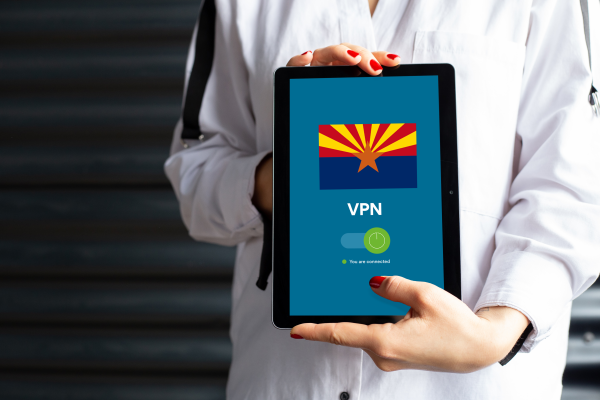Cách Quay Video Ứng Dụng Trên Windows 10 Bằng Xbox Game Bar
Cách Quay Video Ứng Dụng Trên Windows 10 Bằng Xbox Game Bar

Giới thiệu
Windows 10 không chỉ nổi bật với giao diện hiện đại mà còn tích hợp nhiều công cụ hữu ích cho người dùng. Một trong số đó là Xbox Game Bar – ứng dụng cho phép bạn ghi lại màn hình ứng dụng, trò chơi hoặc phần mềm trực tiếp mà không cần cài thêm phần mềm bên ngoài.
Bài viết này sẽ hướng dẫn bạn chi tiết cách quay video ứng dụng trên Windows 10 nhanh chóng và đơn giản.
Hướng dẫn quay màn hình ứng dụng trên Windows 10
Bước 1: Mở ứng dụng Xbox
Nhấp vào biểu tượng Start (Windows) ở góc trái màn hình.
Gõ từ khóa “Xbox” và nhấn Enter để mở ứng dụng.
Trong Xbox, bạn có thể xem lại tất cả video và ảnh chụp màn hình đã quay.

Bước 2: Chọn ứng dụng cần quay
Mở ứng dụng hoặc trò chơi mà bạn muốn quay video.
Ví dụ: mở game Hill Climb Racing để ghi lại quá trình chơi.

Bước 3: Bắt đầu quay video
Nhấn tổ hợp phím Windows + Alt + R.
Màn hình sẽ hiển thị thông báo quay video đang diễn ra.
Để dừng quay, nhấn lại tổ hợp phím Windows + Alt + R.

Bước 4: Video được lưu tự động
Sau khi dừng quay, bạn sẽ nhận được thông báo video đã được tạo và lưu thành công.

Bước 5: Tìm video trong thư mục Captures
Vào File Explorer → This PC → Videos → Captures.
Tại đây, bạn sẽ thấy toàn bộ video đã ghi bằng Xbox Game Bar.

Lợi ích khi quay màn hình bằng Xbox Game Bar
Không cần cài đặt phần mềm bên ngoài.
Dễ thao tác, chỉ cần phím tắt.
Phù hợp để quay gameplay, hướng dẫn, bài giảng hoặc demo phần mềm.
Video được lưu trực tiếp trên máy tính, dễ chia sẻ.
Kết luận
Chỉ với vài thao tác đơn giản, bạn đã có thể quay video ứng dụng trong Windows 10 bằng Xbox Game Bar. Đây là công cụ miễn phí, tiện lợi và hữu ích cho cả game thủ lẫn người dùng văn phòng.